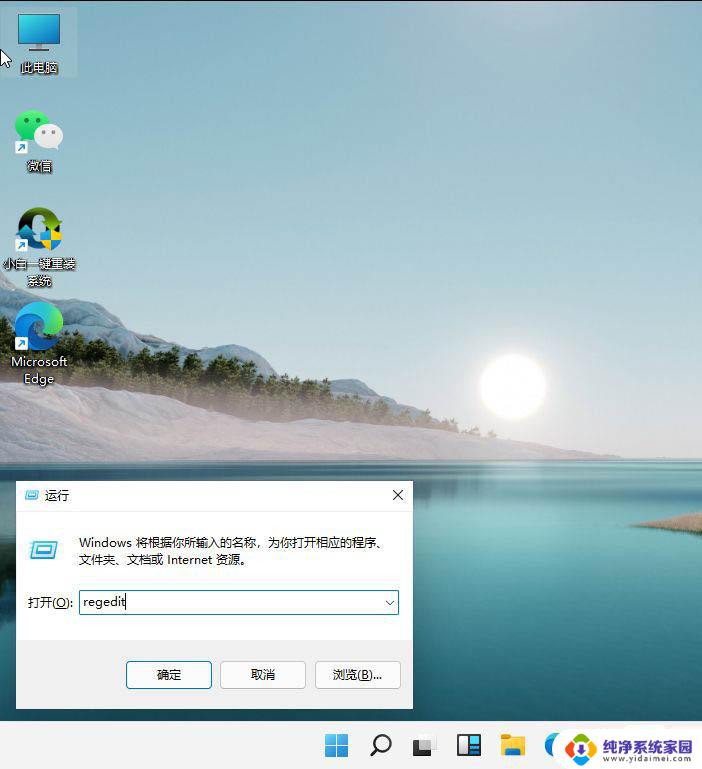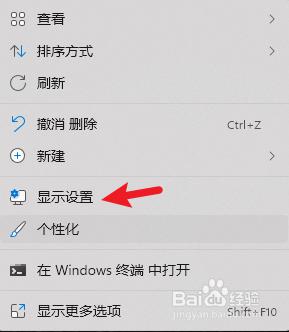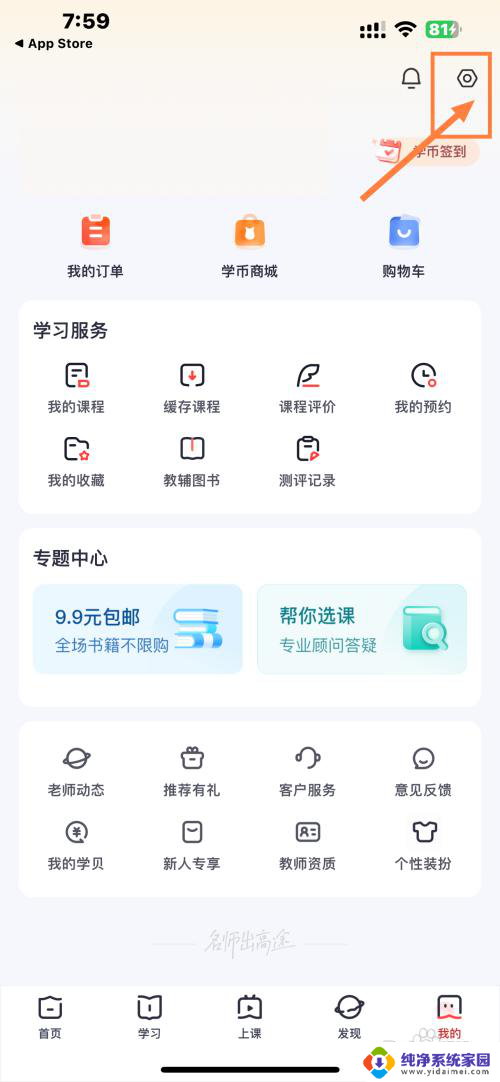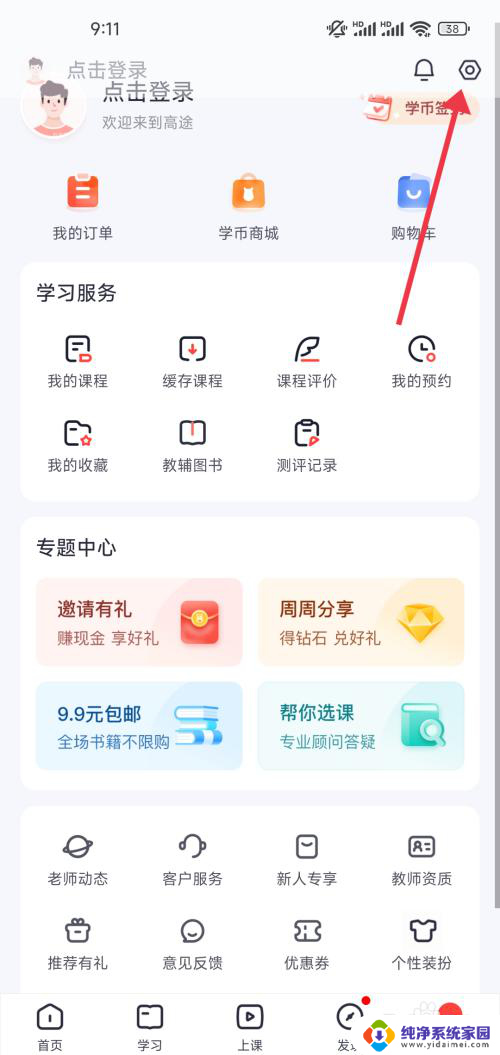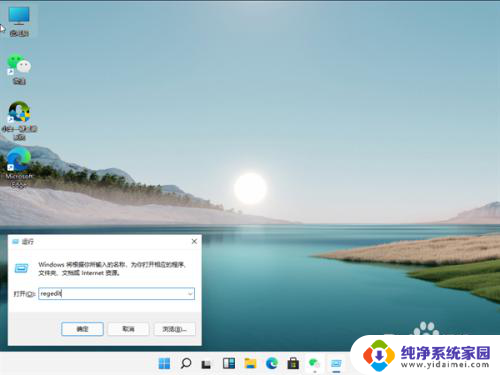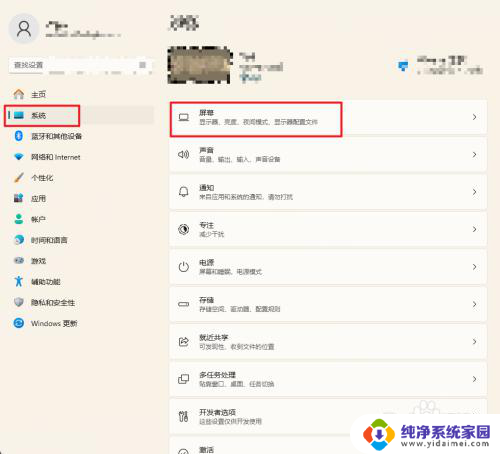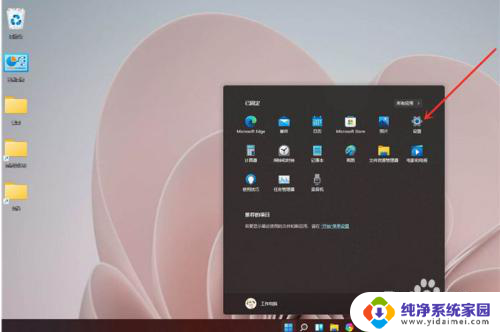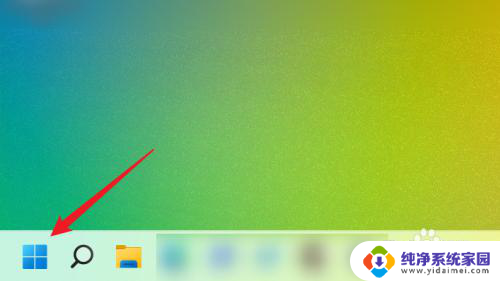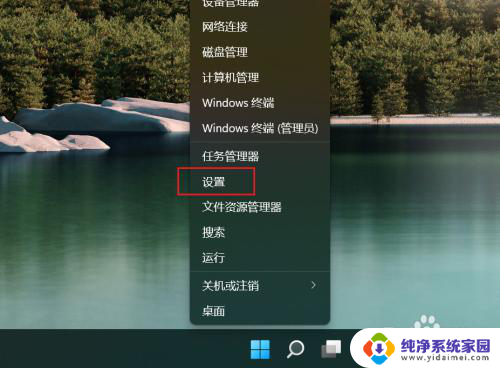win11护眼模式设置参数 Windows11如何设置护眼模式
更新时间:2023-06-07 14:19:23作者:yang
win11护眼模式设置参数,随着人们日常生活中使用电脑的时间越来越长,长时间注视电脑屏幕对眼睛的损伤也越来越严重,为了保护我们的视力健康,Win11新增了护眼模式,能有效减轻屏幕对眼睛的伤害。但是很多用户并不知道如何正确设置护眼模式参数。接下来我们来了解一下Win11如何设置护眼模式,让我们的眼睛更健康。
方法如下:
1.快捷键【win+R】,输入【regedit】。点击【确定】。
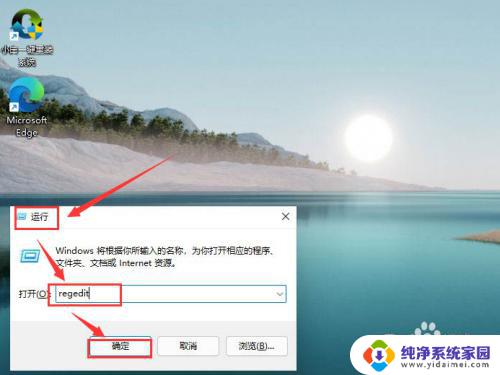
2.左侧点击【HKEY_CURRENT_USER】。
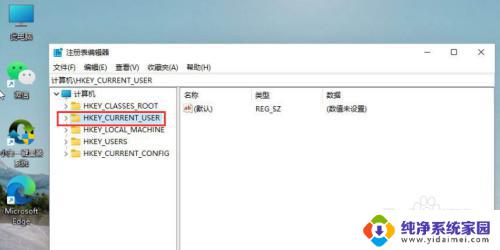
3.下拉找到【Control Panel】。
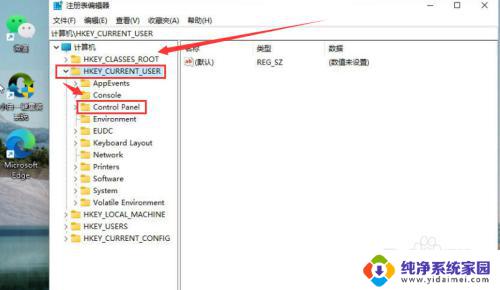
4.选择【Colors】文件夹,点击【Window】。
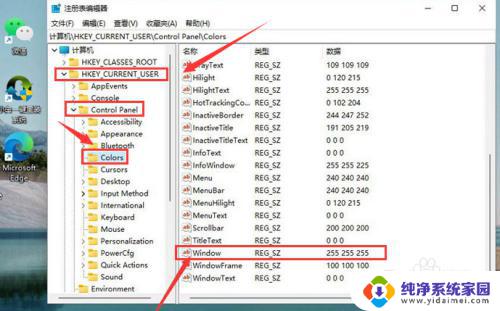
5.输入数值,点击【确定】保存即可。
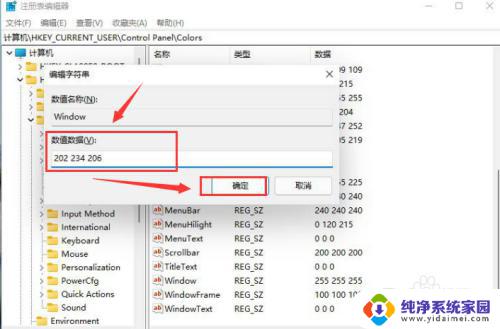
以上是win11护眼模式设置参数的全部内容,如果你也遇到这种情况,可以尝试根据本文提供的方法来解决,希望这篇文章对你有所帮助。